word文档中求和数字是个常见问题,需要逐个手动添加十分费时。php小编香蕉为大家带来word文档求和数字的操作教程,通过简单几个步骤,就能快速轻松地求出文档中的数字总和,告别繁琐的手动计算,提高工作效率。
1、首先我们将光标定为到要求和的单元格,然后点击上方表格工具中的【布局】,在里面选择【公式】。
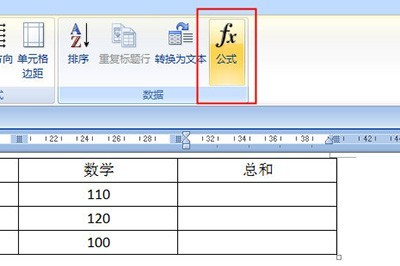
2、打开公式编辑器中,Word会自动根据表格的格式来判断出所需要的公式,为=SUM(LEFT)。点击确定后即可求和。
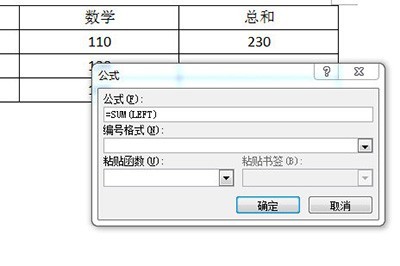
3、接着我们在下方单元中使用F4快捷键来快速进行同样的步骤快速填充求和,非常的方便。
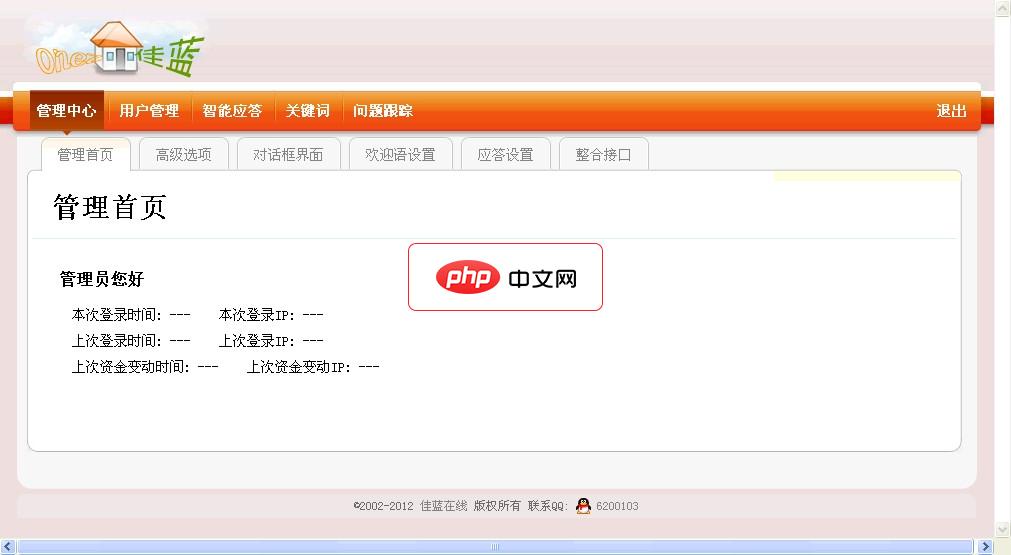
类似智能机器人程序,以聊天对话框的界面显示,通过输入问题、或点击交谈记录中的超链接进行查询,从而获取访客需要了解的资料等信息。系统自动保留用户访问信息及操作记录。后台有详细的设置和查询模块。适用领域:无人职守的客服系统自助问答系统智能机器人开发文档、资源管理系统……基本功能:设置对话界面的显示参数设置各类展示广告根据来访次数显示不同的欢迎词整合其他程序。
 4
4

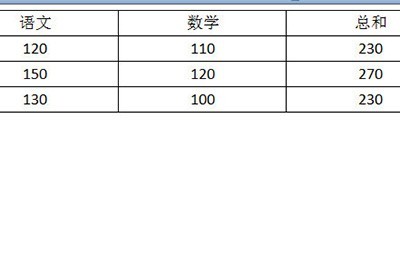
如果是一些表格需要乘积算法,那么操作方法一样,只不过公式为=PRODUCT(LEFT),你可以在粘贴函数的窗口中找到PRODUCT函数。
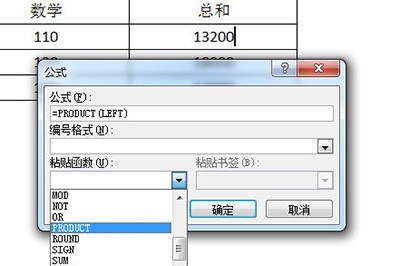
以上就是Word文档求和数字的操作教程的详细内容,更多请关注php中文网其它相关文章!

全网最新最细最实用WPS零基础入门到精通全套教程!带你真正掌握WPS办公! 内含Excel基础操作、函数设计、数据透视表等

Copyright 2014-2025 https://www.php.cn/ All Rights Reserved | php.cn | 湘ICP备2023035733号